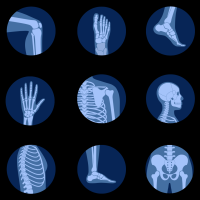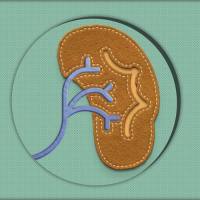Biorender|超强的信号通路绘制网页
一篇好的文章都会有一张炫酷的通路图,而一张美观大方的通路图,让人一目了然,增加读者的阅读兴趣。通路图可以放在文章开头,贯穿全文的主题思想;也可以放在文章中间,解释结构模型或章节通路。
在这里给大家介绍一个较强的通路图绘制工具-Biorender。一般注册账号都可以免费使用14天,可以在文章构架确定好之后注册,非常容易上手,初学者花两天就能画出很好的图。过了注册期可以截图导出。
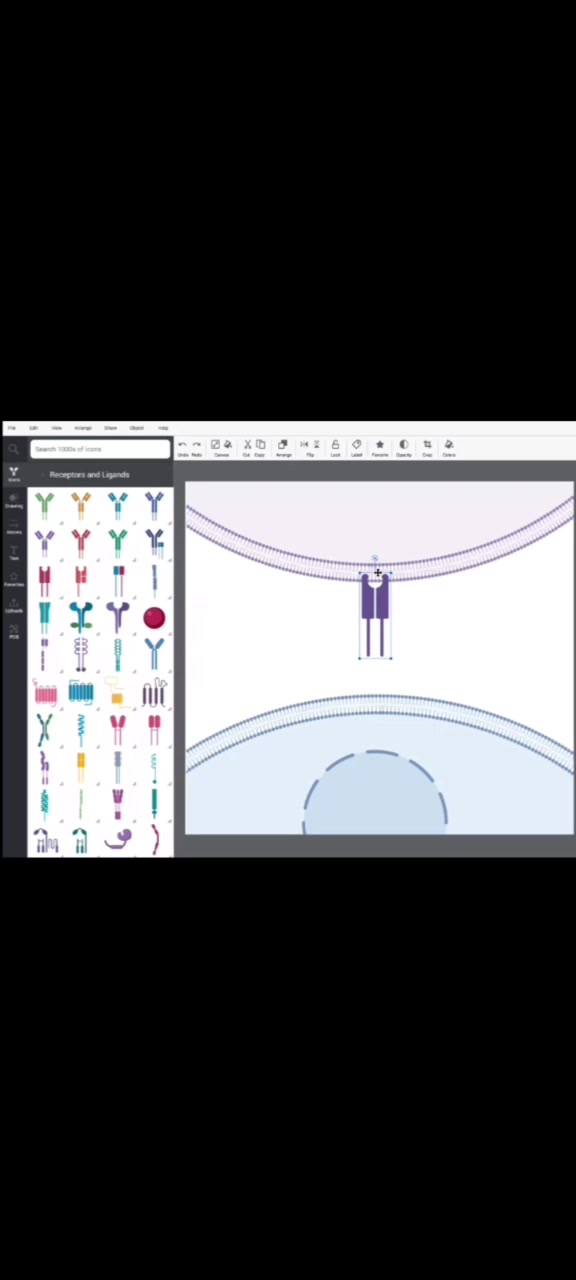
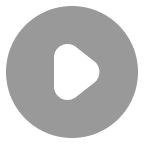
第一步:注册和登录
- 注册账号:访问Biorender官网 Biorender,点击“Sign Up”按钮,填写相关信息进行注册。
- 登录:注册完毕后,使用你的账号信息进行登录。
第二步:创建新项目
- 新建项目:登录后,在仪表板(Dashboard)中,点击“Create New”按钮。
- 命名项目:为你的新项目命名,输入项目名称后点击“Create”。
第三步:选择画布和模板
- 选择画布:在新建项目时,你可以选择空白画布或使用现成的模板。Biorender提供了大量预设的生物学和医学模板,可以选择一个与你的研究相关的模板。
- 设置尺寸:你可以在右侧面板中设置画布的尺寸,确保符合你的需求。
第四步:添加和编辑绘图元素
- 搜索图标:使用左侧工具栏中的搜索栏,输入关键词查找你需要的图标或者元素。Biorender的库中包含了大量的生物学和医学相关的图标。
- 添加元素:找到适合的图标后,点击图标或拖动图标至画布。
- 编辑元素:选中画布上的元素后,可以在右侧面板中进行编辑,例如调整颜色、大小、透明度等。你甚至可以添加标签或注释。
第五步:排列和对齐
- 排列元素:使用工具栏中的对齐和分布功能,可以快速对齐多个元素。比如水平对齐、垂直对齐、平均分布等。
- 图层管理:在右侧的图层面板中,你可以管理图层的顺序,将某些元素放在前面或后面。
第六步:添加文本和注释
- 添加文本框:点击工具栏中的“Text”按钮,添加文本框到画布中。
- 编辑文本:双击文本框可以输入文字,右侧面板中可以调整字体、大小、颜色等样式。
- 添加注释:使用工具栏中的注释工具,可以添加箭头、线条等标注。
第七步:保存和导出
- 保存项目:点击右上角的“Save”按钮,Biorender会自动保存你的项目在云端。
- 导出图片:点击“Download”按钮,可以选择导出为PNG、JPG、或PDF格式。你可以根据需要选择分辨率。
第八步:分享和协作
- 分享链接:你可以生成分享链接,将项目分享给同事或合作者。
- 协作编辑:通过邀请功能,你可以邀请其他用户一起编辑同一个项目,提高工作效率。